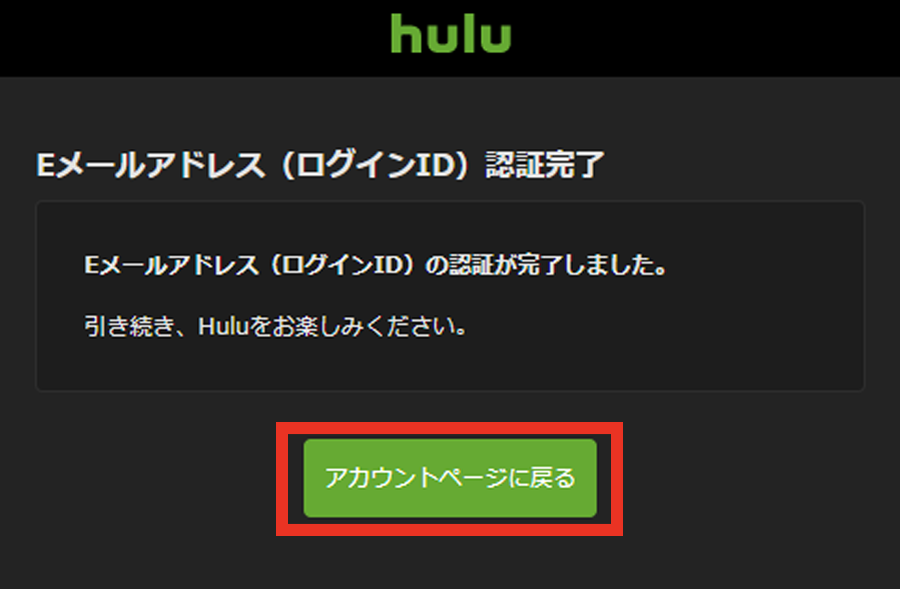ご利用方法
初回登録(Hulu利用申し込み)
-
01MyiDの取得
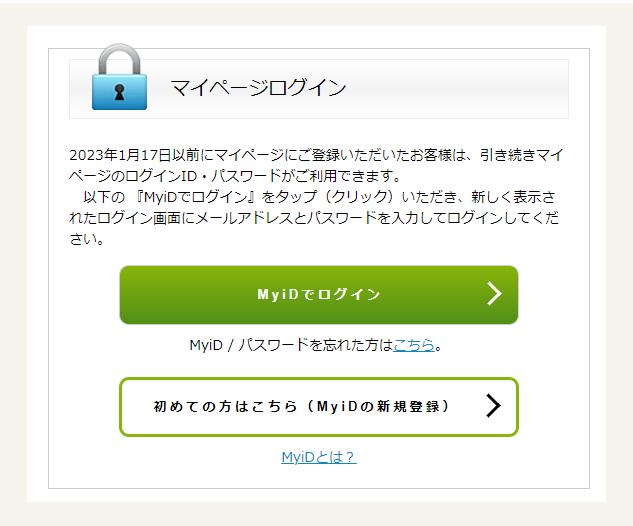
-
02申し込みサイトにMyiDでログイン
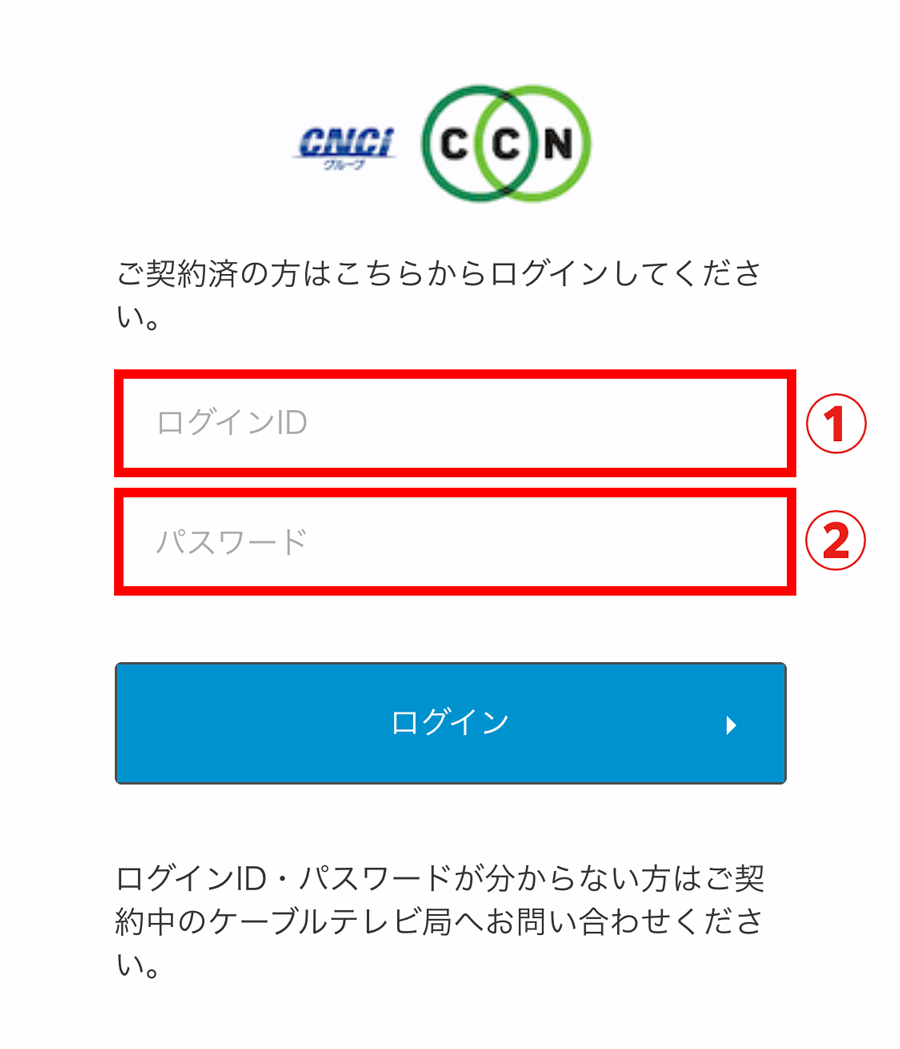
Hulu申し込みサイトに「MyiD」でログインしてください。
Huluのお申し込み
(MyiDでログイン)ログインができない場合
MyiDの登録(マイページからの移行を含む)がお済みのお客様で、以前にケーブルIDをご利用のお客様は、ID統合に伴い、ケーブルID通知書に記載のあるパスワードがMyiDのパスワードへ変更となっておりますので、MyiDでログインいただきますようお願い致します。
このページが表示されない場合
ご利用中のブラウザにケーブルIDのログイン状態が保持されております。
ステップ3より初回登録のお手続きを進めてください。
-
03Hulu利用申し込み
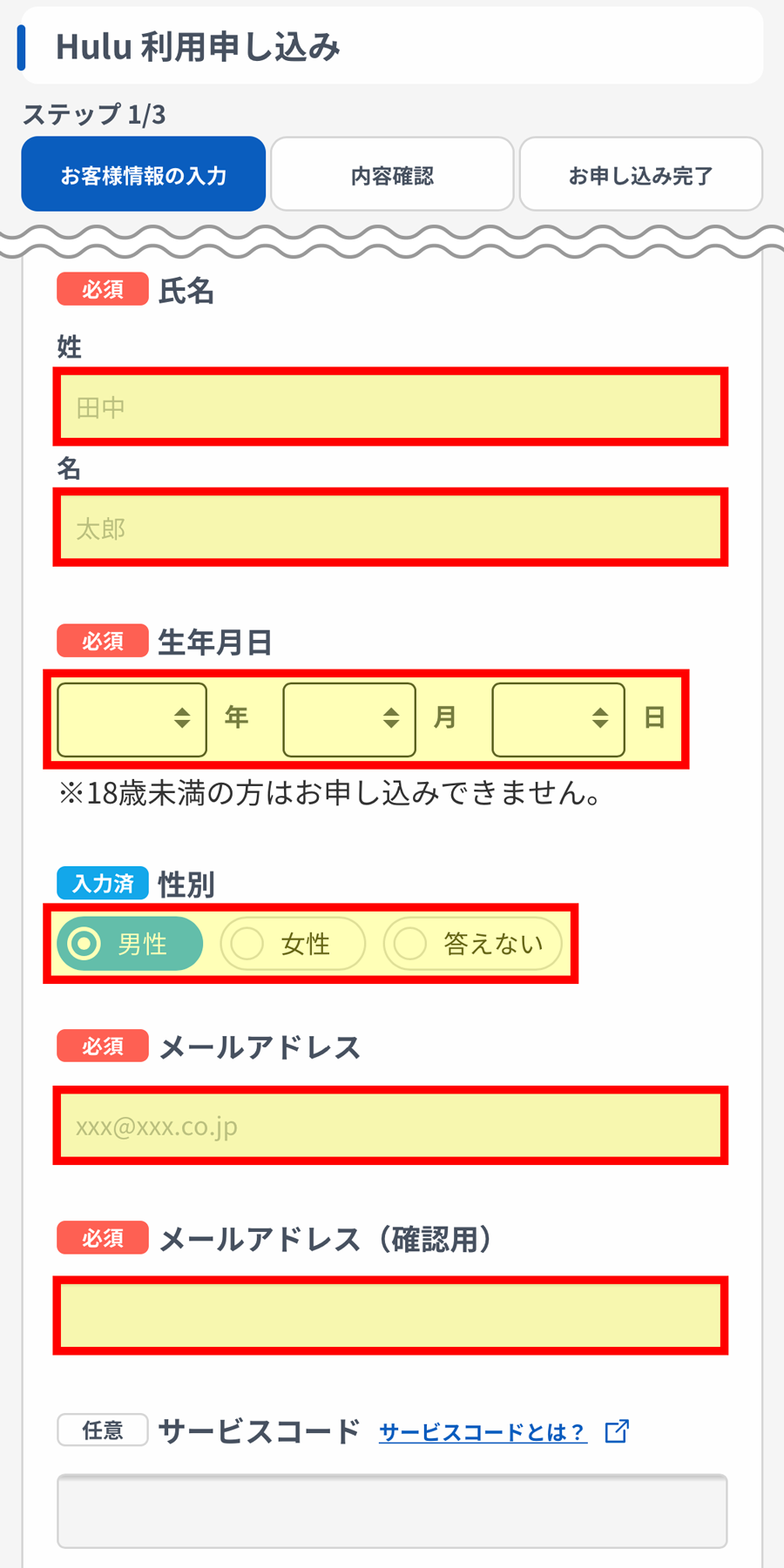
ログインが正常におこなわれた場合、お客様情報の入力画面に移りますので、必要事項を入力してください。
過去にHuluを利用していたメールアドレスでの登録をおこなう場合は、サービスコードの入力が必要になります。この場合、無料視聴キャンペーンは適用されず、登録をおこなった日から月額利用料が発生いたします。
-
04利用規約への同意
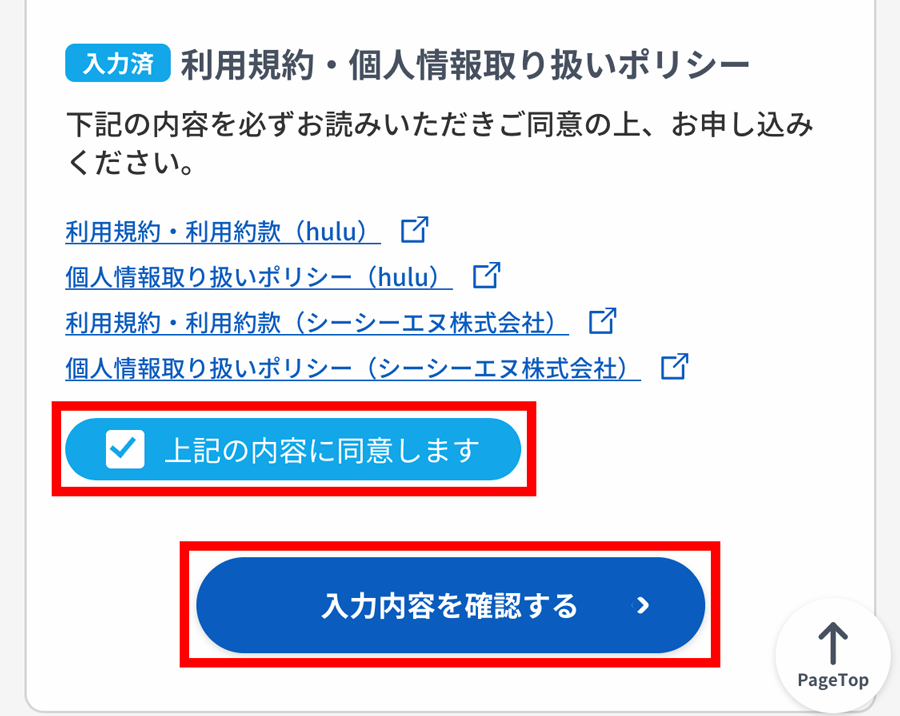
Huluの利用規約、利用約款及び個人情報取り扱いポリシーと、CCNの利用規約及び個人情報取り扱いポリシーを必ずお読みください。
これら全てにご同意いただけない場合は、Huluをご利用いただくことができません。
全ての内容に同意の上「入力内容を確認する」をタップしてください。
-
05入力内容の確認
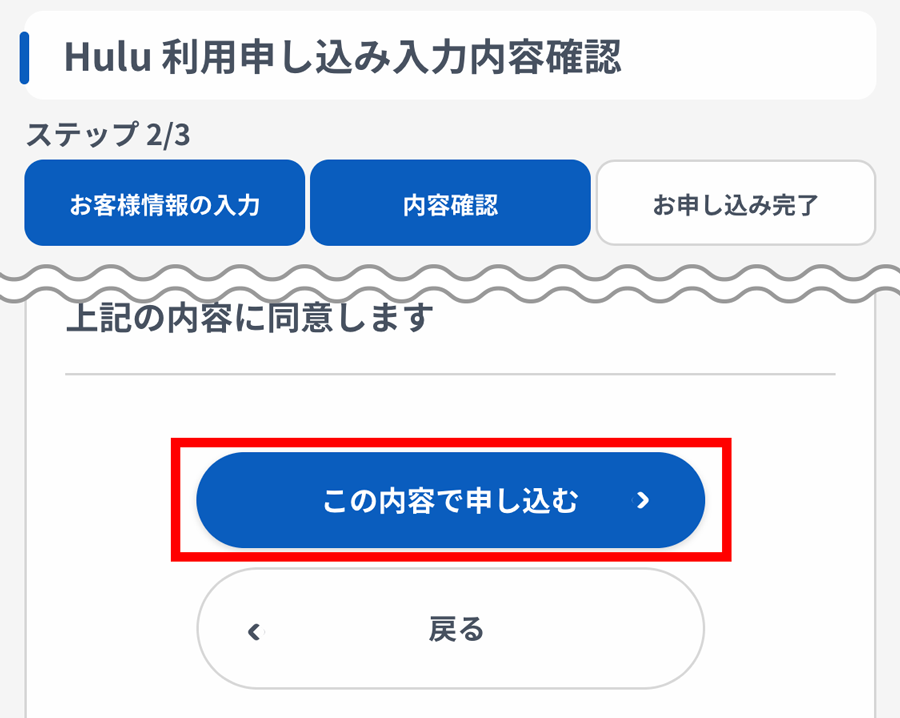
ステップ4で入力した内容に間違いがないかをご確認の上、「この内容で申し込む」ボタンをタップしてください。
-
06利用申し込みの完了
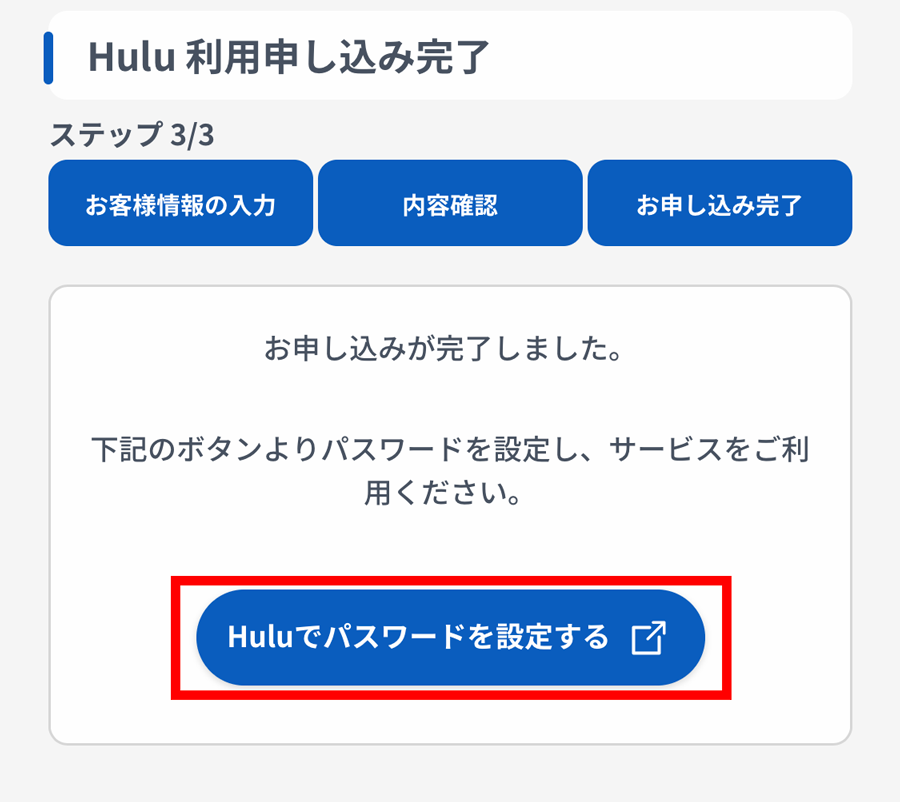
ここまでのお手続きで、Huluの利用料をCCNサービス利用料と合算してお支払いいただく申し込みの完了となります。
「Huluでパスワードを設定する」をタップしてください。
-
07パスワードの設定
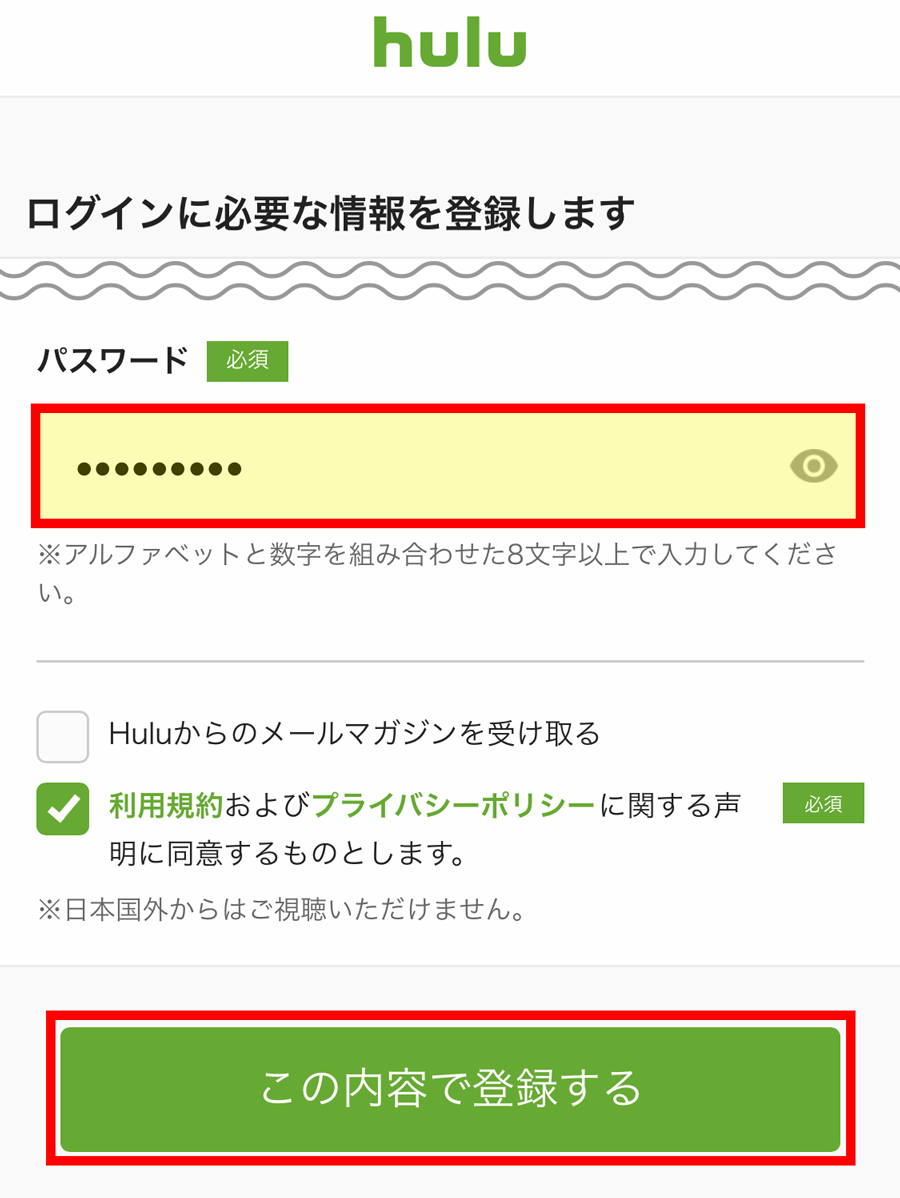
Huluにログインするためのパスワードを入力し、「この内容で登録する」をタップしてください。
ご注意
Eメールアドレス欄には、ステップ3で入力したメールアドレスが自動で入力されます。
変更可能ですが、ここで入力したメールアドレスがHuluのログインIDとなりますのでご注意ください。
特別な理由がない限り、メールアドレスの変更はしないことをおすすめいたします。
-
08メールアドレスの確認
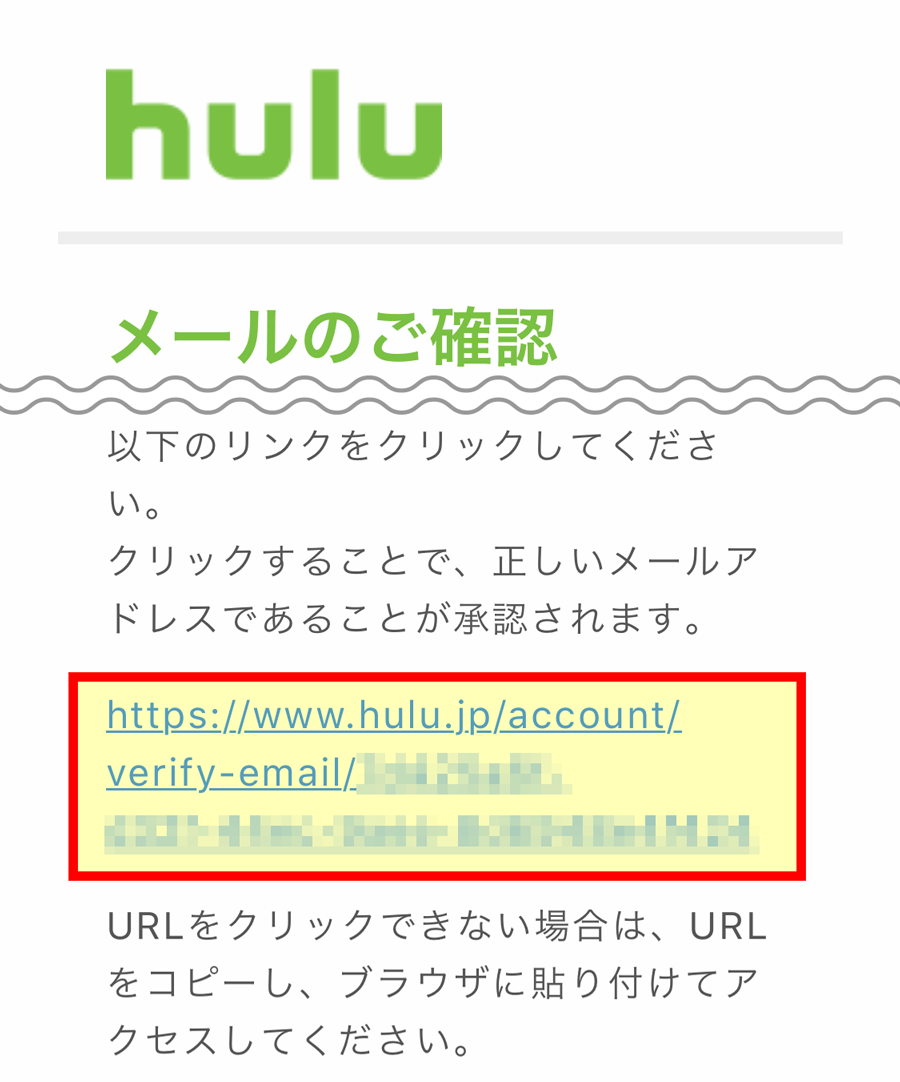
登録したメールアドレスにHuluから「メールのご確認」が届きます。
メール本文に記載されたURLをタップして、メールアドレスの登録を完了させてください。
-
09初回登録完了